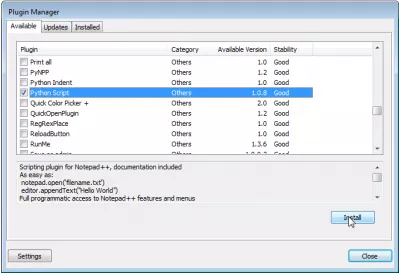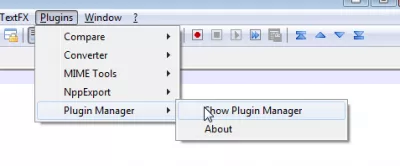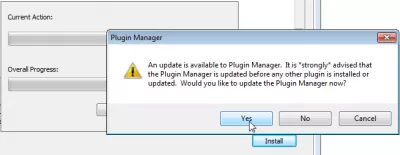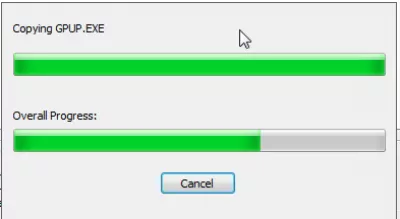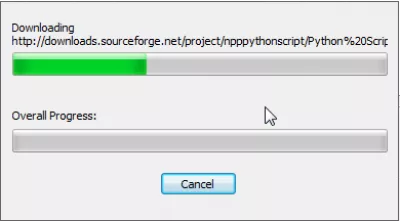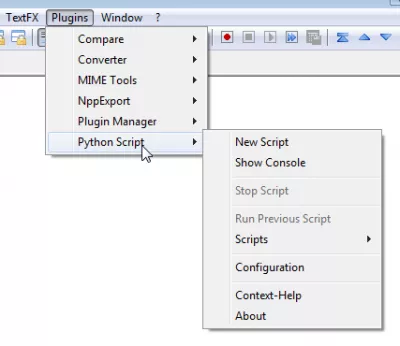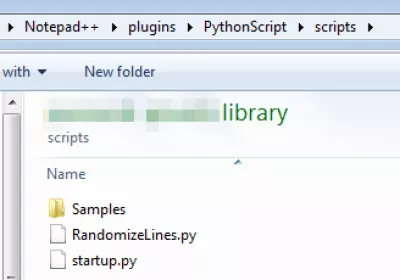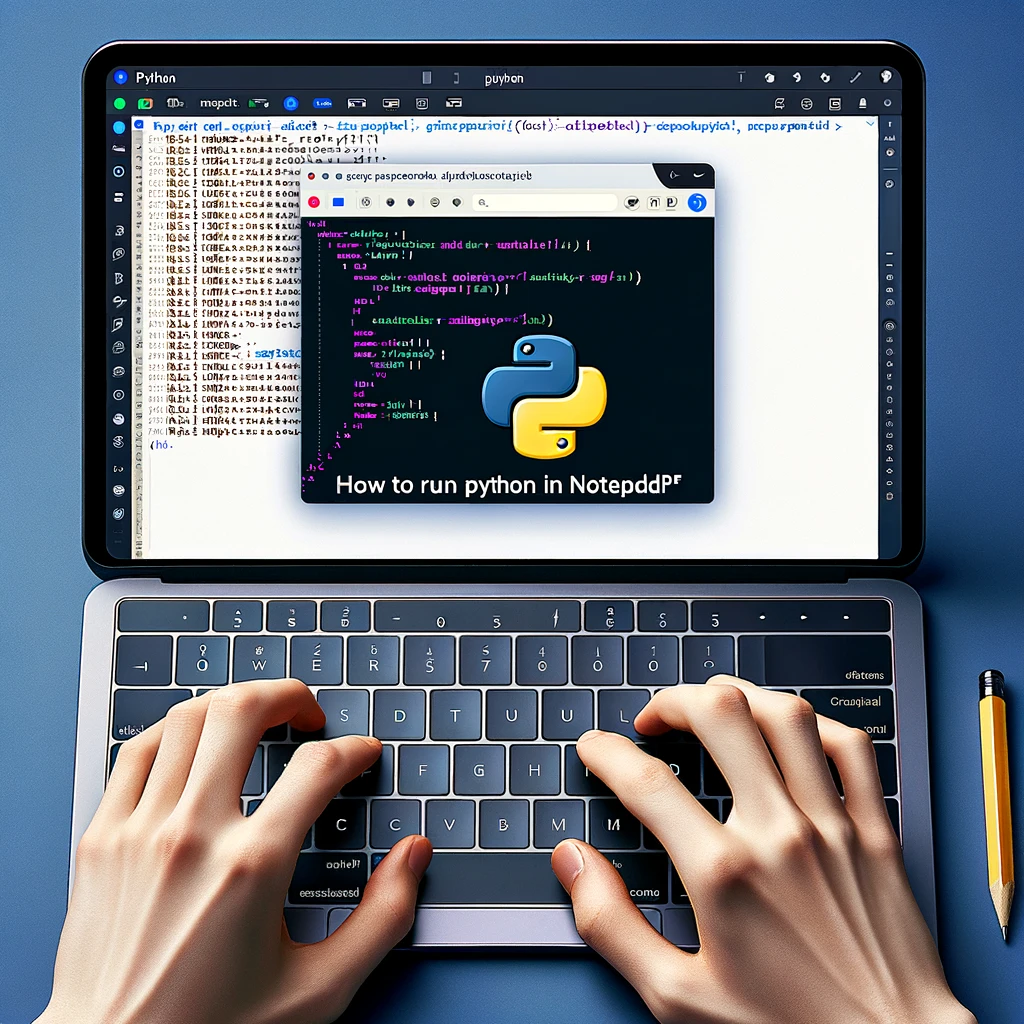નોટપેડ ++ પ્લગઇન સંચાલક સાથે પાયથોન સ્ક્રિપ્ટ પ્લગઇન ઇન્સ્ટોલ કરો
નોટપેડ ++ પાયથોન પ્લગઈન ઇન્સ્ટોલ કરો
નોટપેડ ++ માં Python ભાષામાં લખાયેલ, નોટપેડ ++ રેન્ડમાઇઝ કરો, સૉર્ટ લાઇન્સ રેન્ડમ જુઓ, તમને રસપ્રદ Python Scriptplugin સ્થાપિત કરવાની જરૂર છે.
નોટપેડ + + સૉર્ટ લાઇન્સ રેન્ડમતમે ક્યાં તો મેન્યુઅલી ડાઉનલોડ કરી શકો છો અને તેને ઇન્સ્ટોલ કરી શકો છો અથવા પ્લગઇન સંચાલક સાથે આપમેળે તેને ઇન્સ્ટોલ કરી શકો છો, તમે મેનૂમાં શોધી શકો છો પ્લગઇન્સ => પ્લગઇન સંચાલક => પ્લગઇન સંચાલક બતાવો
નોટપેડ + + પ્લગઇન મેનેજર
પ્લગઇન મેનેજર ખોલો, સૂચિમાં પ્રવેશ પાયથોન સ્ક્રિપ્ટ માટે જુઓ, અને ઇન્સ્ટોલ કરો પસંદ કરો.
તમને તમારા નોટપેડ ++ અથવા પ્લગઇન સંચાલકને અપડેટ કરવા માટે સંકેત આપવામાં આવે છે, કૃપા કરી આગળ વધતા પહેલા આવું કરો.
એકવાર પ્લગઇન મેનેજર અપડેટ થઈ જાય, અને તમારા નોટપેડ ++ પુનઃપ્રારંભ કર્યા પછી, ફરીથી પ્લગિન ઇન્સ્ટોલ કરવાનો પ્રયાસ કરો.
નોટપેડ ++ માટે પાયથોન પ્લગઇન
તમે હવે પ્લગઇન્સ => Python સ્ક્રિપ્ટ મેનૂમાં ઍક્સેસ કરી શકો છો.
સુલભ સ્ક્રિપ્ટ પ્રાપ્ય હશે - તમારે ફોલ્ડરમાં જરૂરી સ્ક્રિપ્ટ્સ ઇન્સ્ટોલ કરવાની જરૂર છે (મોટા ભાગે પ્રોગ્રામ ફાઇલ્સ => નોટપેડ ++ => plugins => PythonScript => સ્ક્રિપ્ટ્સ હેઠળ)
એક્સેલ પ્રો બનો: અમારા કોર્સમાં જોડાઓ!
અમારા એક્સેલ 365 બેઝિક્સ કોર્સથી તમારી કુશળતાને શિખાઉથી હીરો સુધી ઉંચો કરો, જે તમને ફક્ત થોડા સત્રોમાં નિપુણ બનાવવા માટે રચાયેલ છે.
અહીં નોંધણી કરો
નોટપેડ ++ માં પાયથોન કેવી રીતે ચલાવવું
નોટપેડ ++ ટેક્સ્ટ એડિટરમાં પાયથોન સ્ક્રિપ્ટ્સ ચલાવવા માટે, વધારાની પ્લગિન ઇન્સ્ટોલ કરવું આવશ્યક છે જે આને મંજૂરી આપશે.
પ્લગઈન વ્યવસ્થાપક ઇન્ટરનેટ પર વધારાની ફાઇલો ડાઉનલોડ કર્યા વિના પ્લગઇન મેનેજરમાં સીધા જ ઍક્સેસિબલ છે, કારણ કે પ્લગઇન મેનેજર પોતે જ બધી આવશ્યક ફાઇલોને ડાઉનલોડ કરશે.
નોટપેડ ++ માં પ્લગઇન મેનેજર જોઈ શકતા નથી
નોટપેડ ++ 7.5 થી, પ્લગઇન મેનેજર હવે નોટપેડ ++ માં ઉપલબ્ધ નથી. નોટપેડ ++ માં ઇન્સ્ટોલ કરેલા પ્લગિન્સને મેનેજ કરવા માટે અને પ્લગઈન મેનેજર બતાવવા માટે એક અલગ પ્લગિન ઇન્સ્ટોલ કરવું પડશે. આ ઇન્ટરફેસમાં જાહેરાતો પ્રદર્શિત કરવાનું ટાળવા માટે કરવામાં આવ્યું છે.
જો તમે નોટપેડ ++ પ્લગઇન મેનેજરને વિન્ડોઝ 10 ગુમાવતા અનુભવતા હોવ, તો પેકેજને ડાઉનલોડ કરીને અને તેને નોટપેડ ++ ઇન્સ્ટોલેશન પ્લગઇન ફોલ્ડરમાં કાઢીને પ્લગઇન NPPpluginmanager ને ઇન્સ્ટોલ કરો.
નોટપેડ ++ માં પ્લગઇન મેનેજરને કેવી રીતે જોવુંએનપીપી પ્લગઇન મેનેજર પ્લગઇન
વારંવાર પૂછાતા પ્રશ્નો
- હું નોટપેડ ++ માં પાયથોન સ્ક્રિપ્ટો કેવી રીતે ચલાવી શકું?
- નોટપેડ ++ માં પાયથોન સ્ક્રિપ્ટો ચલાવવા માટે, પ્લગઇન મેનેજર દ્વારા પાયથોન સ્ક્રિપ્ટ પ્લગઇન ઇન્સ્ટોલ કરો. એકવાર ઇન્સ્ટોલ થઈ ગયા પછી, સંપાદકમાં તમારો પાયથોન કોડ લખો, પછી સ્ક્રિપ્ટને ચલાવવા માટે પ્લગઇનના કન્સોલનો ઉપયોગ કરો અને આઉટપુટને સીધા નોટપેડ ++ માં જુઓ.
- વપરાશકર્તાઓ ઉન્નત સ્ક્રિપ્ટીંગ ક્ષમતાઓ માટે પ્લગઇન મેનેજરનો ઉપયોગ કરીને નોટપેડ ++ માં પાયથોન સ્ક્રિપ્ટ પ્લગઇન કેવી રીતે ઇન્સ્ટોલ કરી શકે છે?
- નોટપેડ ++ પ્લગઇન મેનેજર દ્વારા પાયથોન સ્ક્રિપ્ટ પ્લગઇન ઇન્સ્ટોલ કરવા માટે, પ્લગઇન્સ મેનૂમાંથી પ્લગઇન મેનેજર ખોલો, પાયથોન સ્ક્રિપ્ટ માટે શોધ કરો, તેને પસંદ કરો અને ઇન્સ્ટોલ કરો ક્લિક કરો. ફેરફારો લાગુ કરવા માટે નોટપેડ ++ ને ફરીથી પ્રારંભ કરો અને સંપાદકની અંદર ઓટોમેશન અને ઉન્નત કાર્યક્ષમતા માટે પાયથોન સ્ક્રિપ્ટોનો ઉપયોગ કરવાનું પ્રારંભ કરો.

યોઆન બીઅરલિંગ એ વેબ પબ્લિશિંગ અને ડિજિટલ કન્સલ્ટિંગ પ્રોફેશનલ છે, જે તકનીકીઓમાં કુશળતા અને નવીનતા દ્વારા વૈશ્વિક અસર બનાવે છે. વ્યક્તિઓ અને સંસ્થાઓને ડિજિટલ યુગમાં સમૃદ્ધ બનાવવા માટે સશક્તિકરણ વિશે ઉત્સાહ, તે શૈક્ષણિક સામગ્રી બનાવટ દ્વારા અપવાદરૂપ પરિણામો આપવા અને વૃદ્ધિ ચલાવવા માટે પ્રેરિત છે.
એક્સેલ પ્રો બનો: અમારા કોર્સમાં જોડાઓ!
અમારા એક્સેલ 365 બેઝિક્સ કોર્સથી તમારી કુશળતાને શિખાઉથી હીરો સુધી ઉંચો કરો, જે તમને ફક્ત થોડા સત્રોમાં નિપુણ બનાવવા માટે રચાયેલ છે.
અહીં નોંધણી કરો